Сегодня я хочу рассказать о том, как украсить сообщения благодаря тому, что в мессенджере «Ватсап» текст можно видоизменять. Форматирование на смартфоне встроенными функциями не ограничивается.
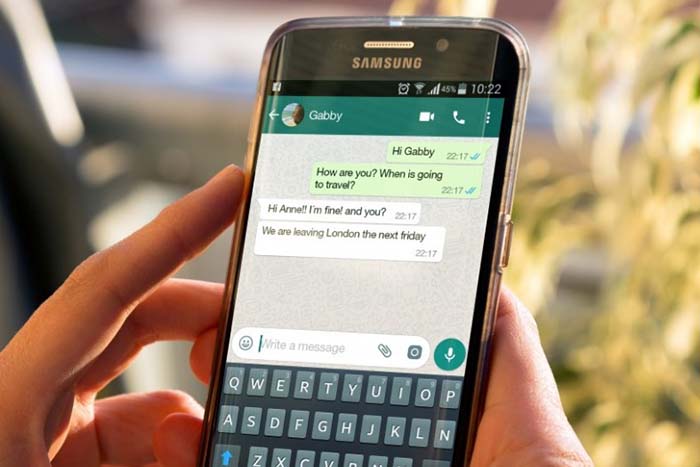
Варианты форматирования текста в мессенджере
В «Ватсапе» доступно несколько встроенных видов форматирования, позволяющих выделить важную мысль или сделать сообщение более красивым:
- жирный;
- курсив;
- зачеркнутый;
- моноширинный (эффект пишущей машинки).
Как применить форматирование
Изменить вид текста, который будет отправлен по «Ватсапу», можно с помощью контекстного меню или путем заключения в предопределенные спецсимволы. Первый способ более удобный, т.к. не нужно долго искать требуемые знаки на виртуальной клавиатуре смартфона. Во втором случае открывающий и закрывающий символы форматирования не должны отделяться пробелами. Стоит учитывать, что украшение текста через меню недоступно в ПК-версии WhatsApp.
.jpg)
Кроме того, начертание не на всех устройствах обновляется мгновенно. Мессенджер обнаруживает символы модификации и форматирует текст. После отправки спецзнаки убираются из сообщения.
Сочетание нескольких начертаний
Разные эффекты начертания в WhatsApp, кроме моноширинного, можно комбинировать посредством управляющих символов. Например, чтобы в «Ватсапе» получилась жирная, зачеркнутая и курсивная фраза одновременно, надо ввести _*~слово~*_. Если перепутать знаки, то будет применяться только 1 тип начертания. Он станет соответствовать символу, стоящему в конце фразы, подвергнутой сложному форматированию.
При этом будут видны остальные знаки. Это нужно учитывать перед тем, как написать сообщение с сочетанием нескольких начертаний.
Зачеркнутый
Чтобы указать на запрет или ненужность чего-либо в месседже, часть текста можно зачеркнуть благодаря встроенной в WhatsApp функции. Для этого следует использовать символы «тильды» (~), в которые заключают желаемый фрагмент сообщения. Кроме того, пункт, отвечающий за применение зачеркивания, имеется и в меню редактирования в мобильной версии мессенджера.
Курсив
Чтобы выделить слово курсивом, его надо заключить с обеих сторон в символы подчеркивания (_). Ввод этого знака на компьютере осуществляется одновременным нажатием на Shift и клавишу со знаком «минус», что находится в верхнем ряду над буквенным полем.
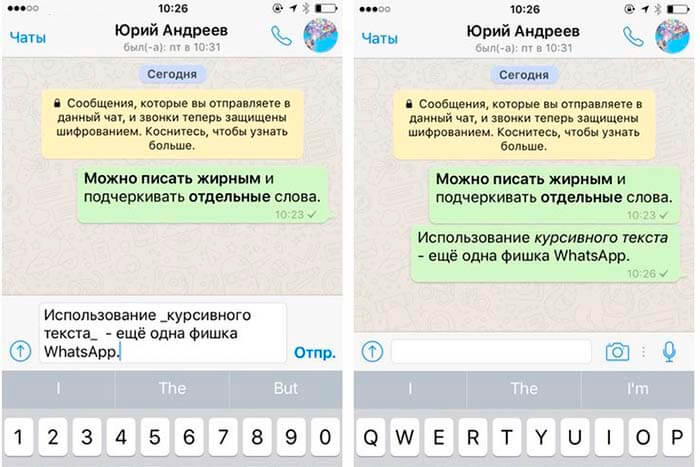
Кроме того, на «Андроиде» можно воспользоваться контекстным меню для применения курсивного начертания. Для этого нужно выделить слово или фразу, затем нажать на 3 вертикальные точки и выбрать пункт из списка стилей форматирования.
Выделение жирным
Этот способ модифицировать начертание чаще всего используется, когда надо обратить внимание получателя на что-то существенное. Чтобы применить жирный шрифт к переписке, нужно выделить фрагмент, а затем из вторичного контекстного меню выбрать соответствующий пункт. Можно также заключить фразу или слово с обеих сторон в символы «*».
Шрифт разработчика
В мессенджере «Ватсап», текст в котором стандартно отображается шрифтом Roboto, можно сменить гарнитуру на моноширинную. Ею часто пользуются разработчики приложений. Чтобы написать кусок текста таким шрифтом, надо трижды ввести обратные одинарные кавычки. Их можно найти на большинстве клавиатур.
Алгоритм:
- Коснуться кнопки спецсимволов, а затем нажать и удерживать значок апострофа.
- Осторожно провести пальцем в сторону, пока не выберется кавычка.
- Эту же последовательность — «` — ввести в конце фразы.

В результате буквы станут примерно одинаковыми по размеру.
Как писать цветными буквами
В «Ватсапе» отсутствует возможность сделать красивый цветной текст. Для решения этой проблемы я пользуюсь приложением Text Art, доступным для Android и iOS. В этой утилите следует ввести сообщение, изменить цвет, проверить и отправить через WhatsApp. Кроме того, украшенный текст можно оформить в виде изображения, созданного в редакторе, который есть на многих смартфонах.
Чтобы создать цветное послание, потребуется:
- Сделать пустой черный снимок, закрыв камеру.
- Открыть JPEG-файл в редакторе и обратить цвет, чтобы холст для будущего месседжа стал белым.
- Воспользоваться инструментом для написания текста и придания ему требуемого оттенка. Если необходимо, некоторые части сообщения можно увеличить.
- Выровнять фразы, если они писались по отдельности.
- Сохранить изменения.
Чтобы отправить полученный графический файл желаемому контакту прямо из галереи, нужно нажать кнопку передачи и выбрать WhatsApp из списка.
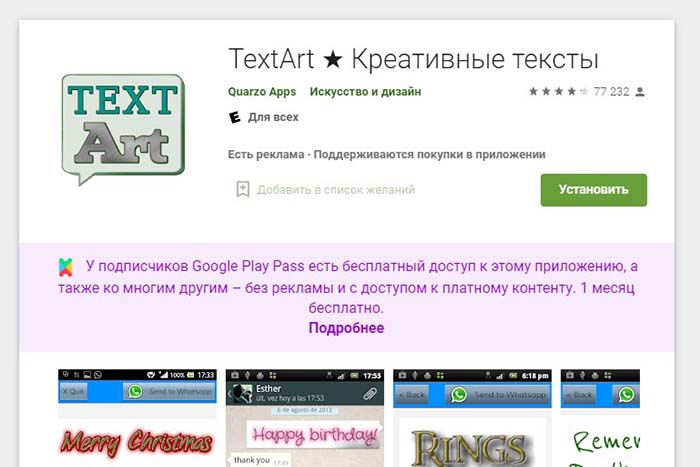
На «Айфоне» для раскрашивания текста можно использовать приложение «Твои цветные сообщения».
Дополнительные функции в WhatsApp
Я могу расширить возможности «Ватсапа» по созданию красивого текста путем установки утилит или обращения к онлайн-сервисам. На «Андроиде» таких приложений будет больше благодаря открытости этой операционной системы.
Чтобы писать сообщения, перевернутые «вверх ногами» (на 180°), я поставила на смартфон утилиту Upside Down. После этого ввела в приложение модифицируемый текст, скопировала и вставила его в «Ватсап».
Для расширенного форматирования на Android я использую следующие утилиты:
- FlipOK – для переворота и зеркального отражения;
- Chat Styles – для написания необычным шрифтом.
Кроме того, я могу сделать текст перевернутым, отраженным зеркально или написанным в обратном порядке с помощью онлайн-сервиса Olegon.
















-335x220.jpg)
-335x220.jpg)
-335x220.jpg)
-335x220.jpg)

-335x220.jpg)

